本文摘自网络,侵删!
很多小伙伴都遇到过win7系统连接远程桌面提示终端服务器超出了最大允许连接数的困惑吧,一些朋友看过网上零散的win7系统连接远程桌面提示终端服务器超出了最大允许连接数的处理方法,并没有完完全全明白win7系统连接远程桌面提示终端服务器超出了最大允许连接数是如何解决的,今天小编准备了简单的解决办法,只需要按照 1、首先在运行对话框中输入“mstsc /v x.x.x.x /console”; 2、然后输入用户名和密码,就可以登陆系统;的顺序即可轻松解决,具体的win7系统连接远程桌面提示终端服务器超出了最大允许连接数教程就在下文,一起来看看吧!
方法一、用“console”方式登录目标服务器
1、首先在运行对话框中输入“mstsc /v x.x.x.x /console”;
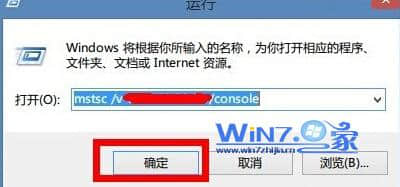
2、然后输入用户名和密码,就可以登陆系统;
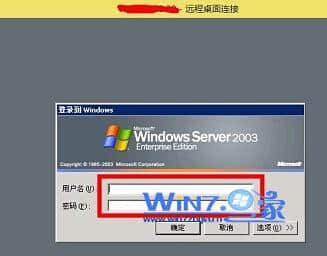
方法二、注销已经登录的用户
1、打开命令提示符窗口,并输入输入命令“query user /server:x.x.x.x”查看远程操作系统的用户连接会话;
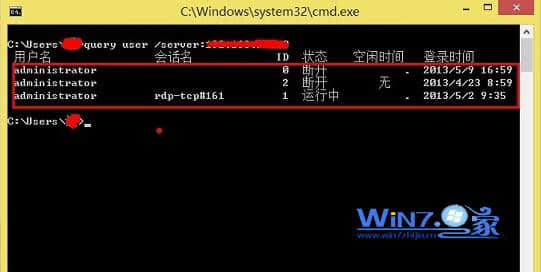
注:在会话名那栏中,名称中带有“rdp”的均为远程用户连接会话。
2、接下来执行命令“logoff id /server:x.x.x.x”,将没用的用户会话注销掉,这里我们以上注销上图中远程会话 ID 号为“1”的用户,如图所示:
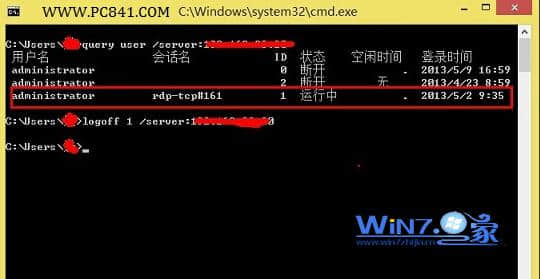
3、当我们把远程操作系统中的远程会话注销掉之后就可以用正常模式登录远程服务了。
方法三、
1、打开运行对话框,然后输入mstsc /admin,回车;
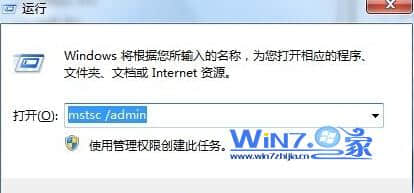
2、然后就会弹出一个窗口,再输入远程所需要的用户名和密码,点击连接,重新登陆,即可默认强制登陆到服务器的0用户下就可以了。
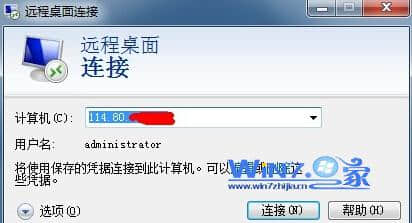
相关阅读 >>
win7系统使用ie浏览器下载文件到99%无法运行的解决方法
win7系统启用“使用windows 7显示器校准”会拖慢系统的解决方法
win7系统cmd输入ls命令提示不是内部或外部命令的解决方法
更多相关阅读请进入《win7》频道 >>




